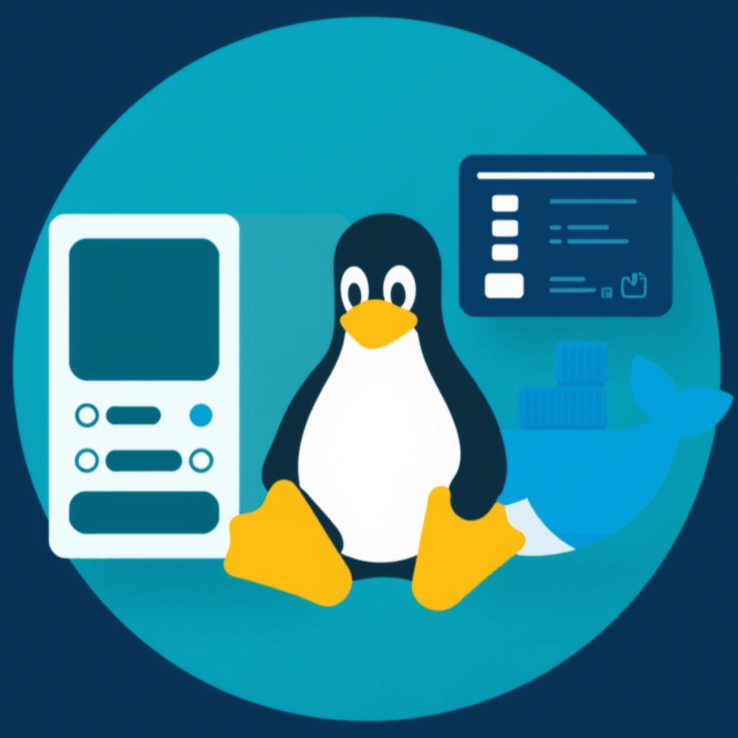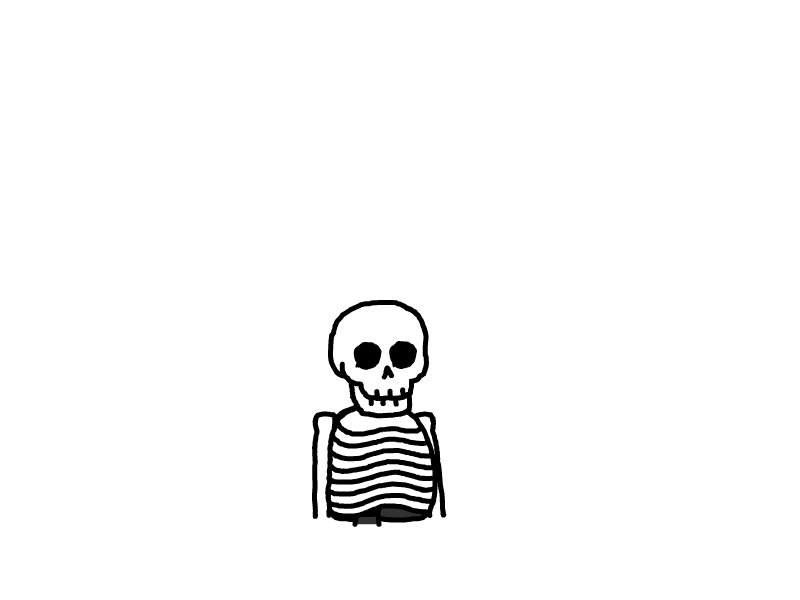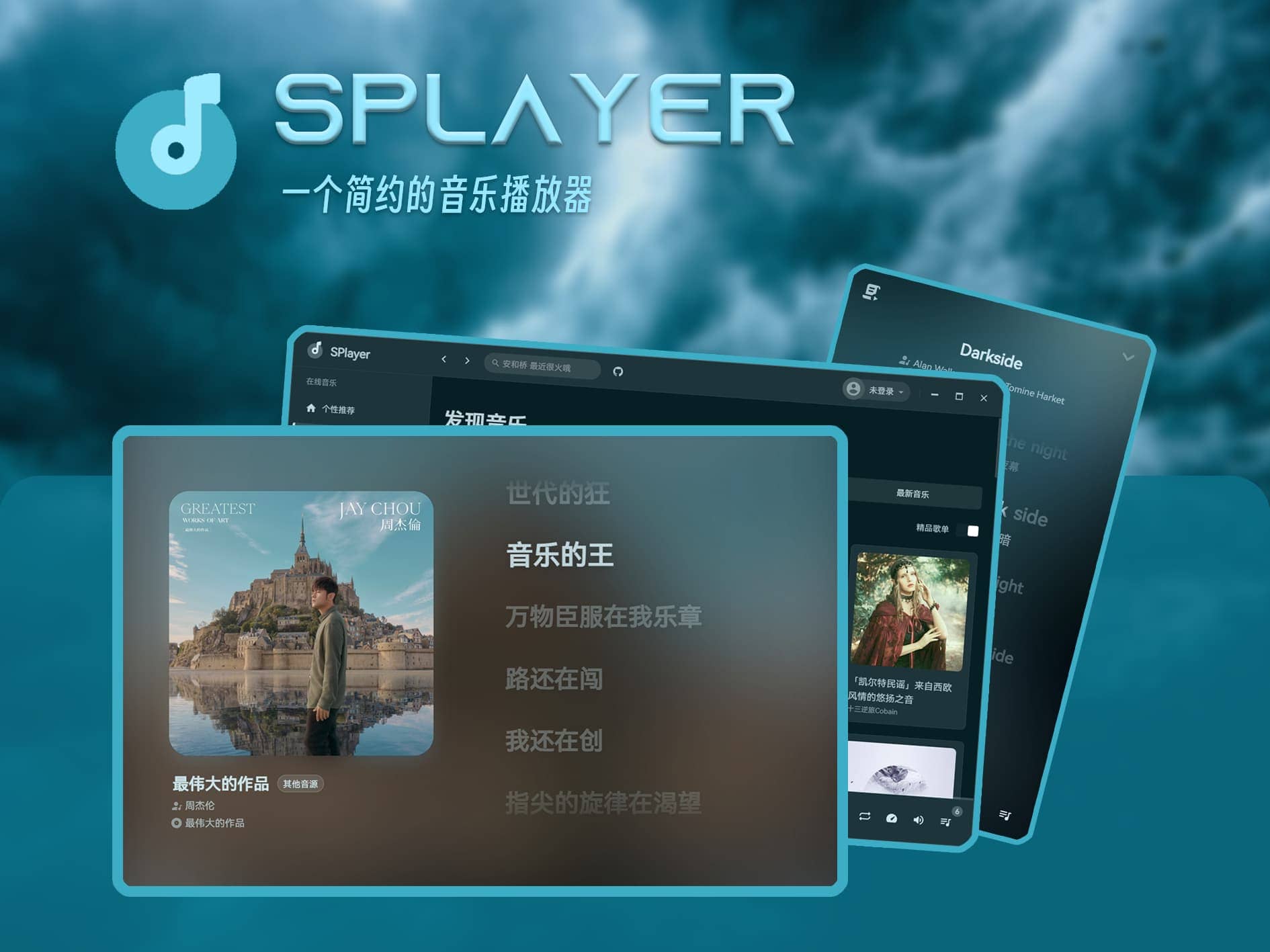
NAS 部署网易云播放器:SPlayer
本文最后更新于 2025-10-22,文章内容可能已经过时。
1. 详细介绍
🤔 SPlayer 是什么?
SPlayer,一款简约的音乐播放器。该播放器集登录认证、个性化主题、本地/云端音乐管理、歌词互动、跨平台适配、会员专属功能及社交特性于一体,打造全方位沉浸式音乐体验。
在线演示:SPlayer
✨ 功能
✨ 支持扫码登录
📱 支持手机号登录
📅 自动进行每日签到及云贝签到
💻 支持桌面歌词
💻 支持切换为本地播放器,此模式将不会连接网络
🎨 封面主题色自适应,支持全站着色
🌚 Light / Dark / Auto 模式自动切换
📁 本地歌曲管理及分类(建议先使用 音乐标签 进行匹配后再使用)
📁 简易的本地音乐标签编辑及封面修改
🎵 支持播放部分无版权歌曲(可能会与原曲不匹配,客户端独占功能)
⬇️ 下载歌曲( 最高支持 Hi-Res,需具有相应会员账号 )
➕ 新建歌单及歌单编辑
❤️ 收藏 / 取消收藏歌单或歌手
🎶 每日推荐歌曲
📻 私人 FM
☁️ 云盘音乐上传
📂 云盘内歌曲播放
🔄 云盘内歌曲纠正
🗑️ 云盘歌曲删除
📝 支持逐字歌词
🔄 歌词滚动以及歌词翻译
📹 MV 与视频播放
🎶 音乐频谱显示
⏭️ 音乐渐入渐出
🔄 支持 PWA
💬 支持评论区
📱 移动端基础适配
2. 🐳 安装指南
下面介绍飞牛 NAS 通过 Docker 进行部署, 其它部署方式请参考官方说明文档。
1. 在飞牛主页面找到 Docker 打开后,切换菜单 Compose -> 新增项目。
2. 创建项目页面根据实际情况定义 项目名称、选择 路径,选中 创建 docker-compose.yml 后,把下面 yml 文件粘贴到文本框中。检查无误后点击 确定 按钮进行部署。
services:
SPlayer:
image: imsyy/splayer:latest
container_name: SPlayer
ports:
- "25884:25884"
restart: always
3. 使用
1. 在浏览器地址输入:http://<NAS地址>:25884 可访问 SPlayer 服务。
2. 滚动到协议底部,点击“同意并使用”。
3. 进入主页面,可以登录自己的网易账号和进行系统设置。
登录自己的网易账号:
全局设置:
4. 总结
SPlayer 证明了「少即是多」的设计哲学。当其他播放器在追逐功能堆砌时,它选择回归本质——这或许就是程序员对「工匠精神」的最佳诠释。对于追求纯粹观影体验的极客来说,这个小而美的工具值得你尝试。
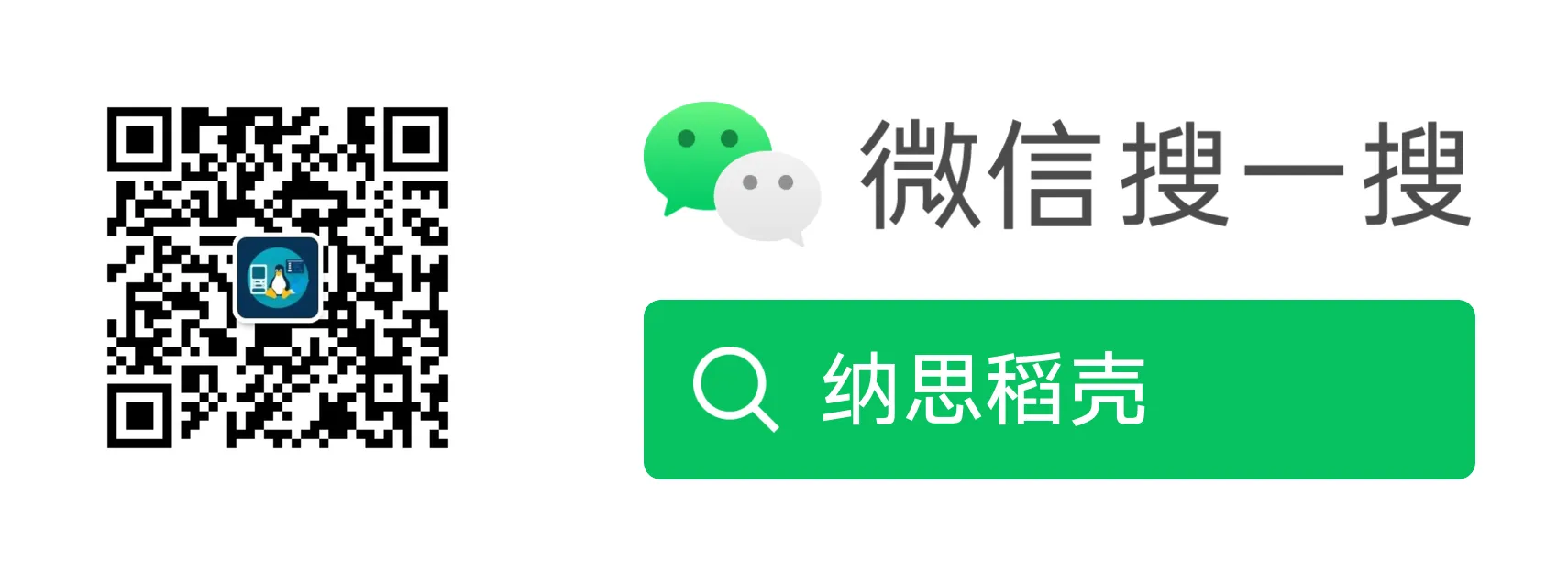
本文是原创文章,采用 CC BY-NC-ND 4.0 协议,完整转载请注明来自 纳思稻壳
评论
隐私政策
你无需删除空行,直接评论以获取最佳展示效果